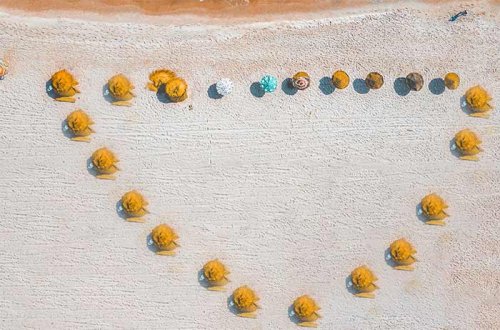ps仿制图章怎么涂不上不能用了?
2019-01-24淘学美 编辑:芃
ps仿制图章工具是修图的重要工具之一,不仅仅可以抹去文字图像,还可以克隆物体,如果利用好笔刷功能,那么图章工具的作用更大,不过很多新手朋友在使用过程中,会出现无法涂抹的现象,其实问题出在两个图层上操作,没有进行样本的设置,下面通过截图简单说明一下:
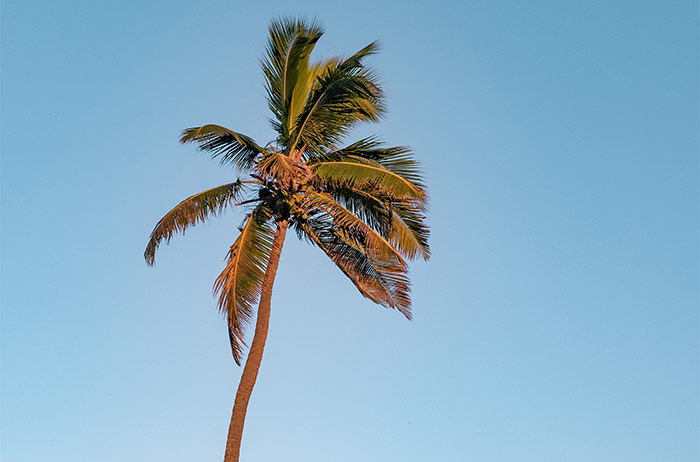
1、小白用户一般的操作步骤是,选中仿制图章工具之后,按住alt键采集样本,然后画出图像,这样的操作在一个图层上操作,是没问题的,
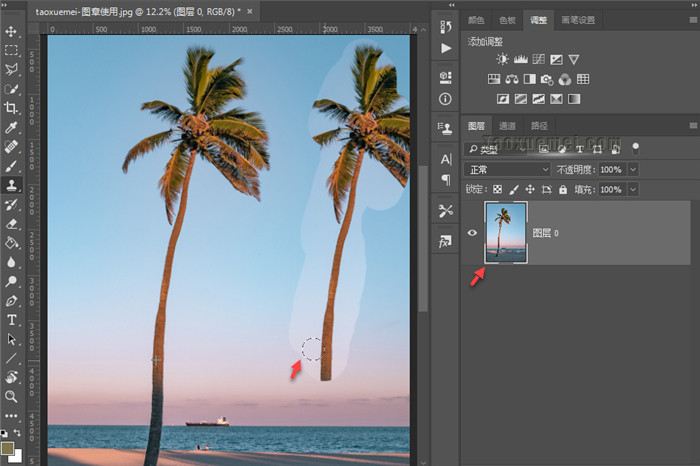
2、但小白朋友学习到一定的阶段,就会知道在一个图层上操作,不仅仅破坏了原始素材,还不利于后续的修改操作,比如下图中需要仿制椰子树,需要添加一个透明图层,选中新建图层,按住alt进行样本采集,但绘制的时候,发现涂抹不出来,问题出在哪里?
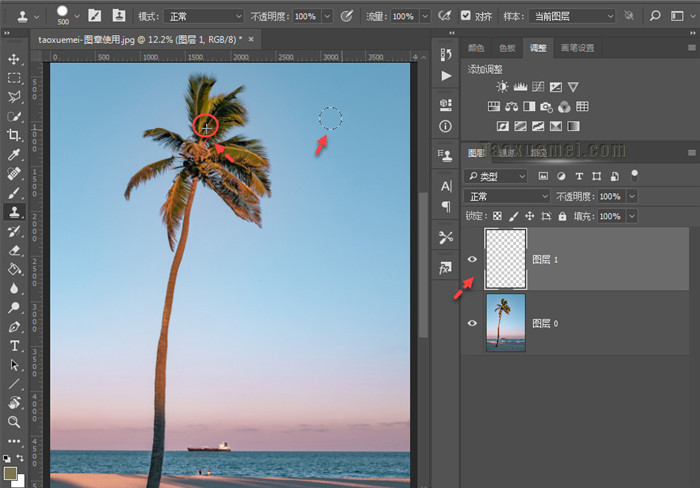
3、其实默认的样本设置为【当前图层】,新建的透明图层上没有信息,无法采集,需要设置为【当前和下方图层】,
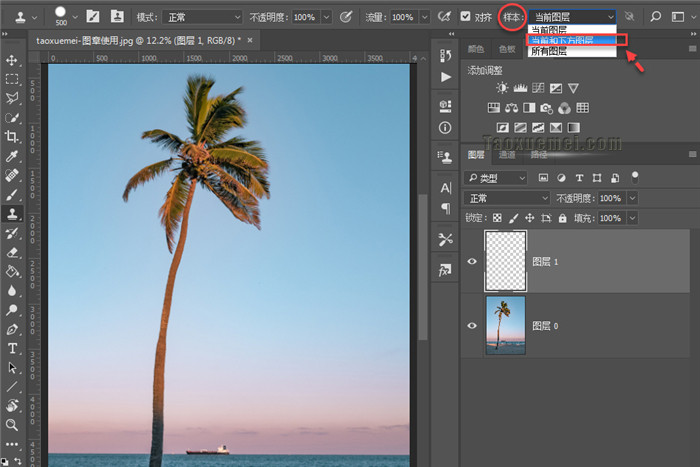
4、此时就可以正常绘制图像了,画出的仿制图像是在新建的透明图层上呈现,有利于后续的修改操作。
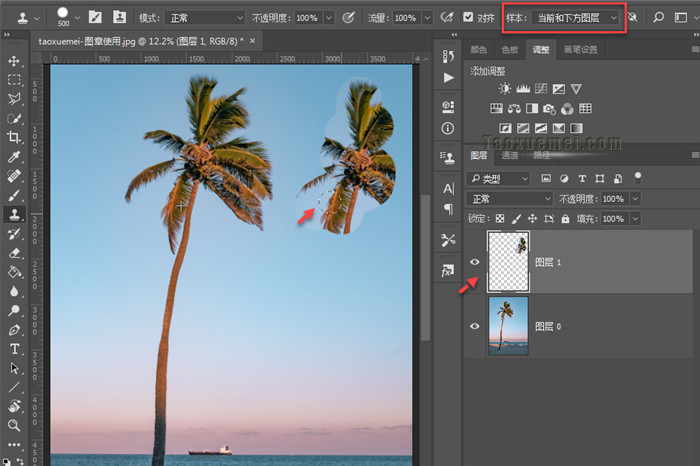
其实仿制图章无法操作的问题,一句话就可以说明白,之所以截图详细说明,就是为了小白用户能够看明白,如果在使用ps过程中遇到问题,可以在文章下方留言讨论。